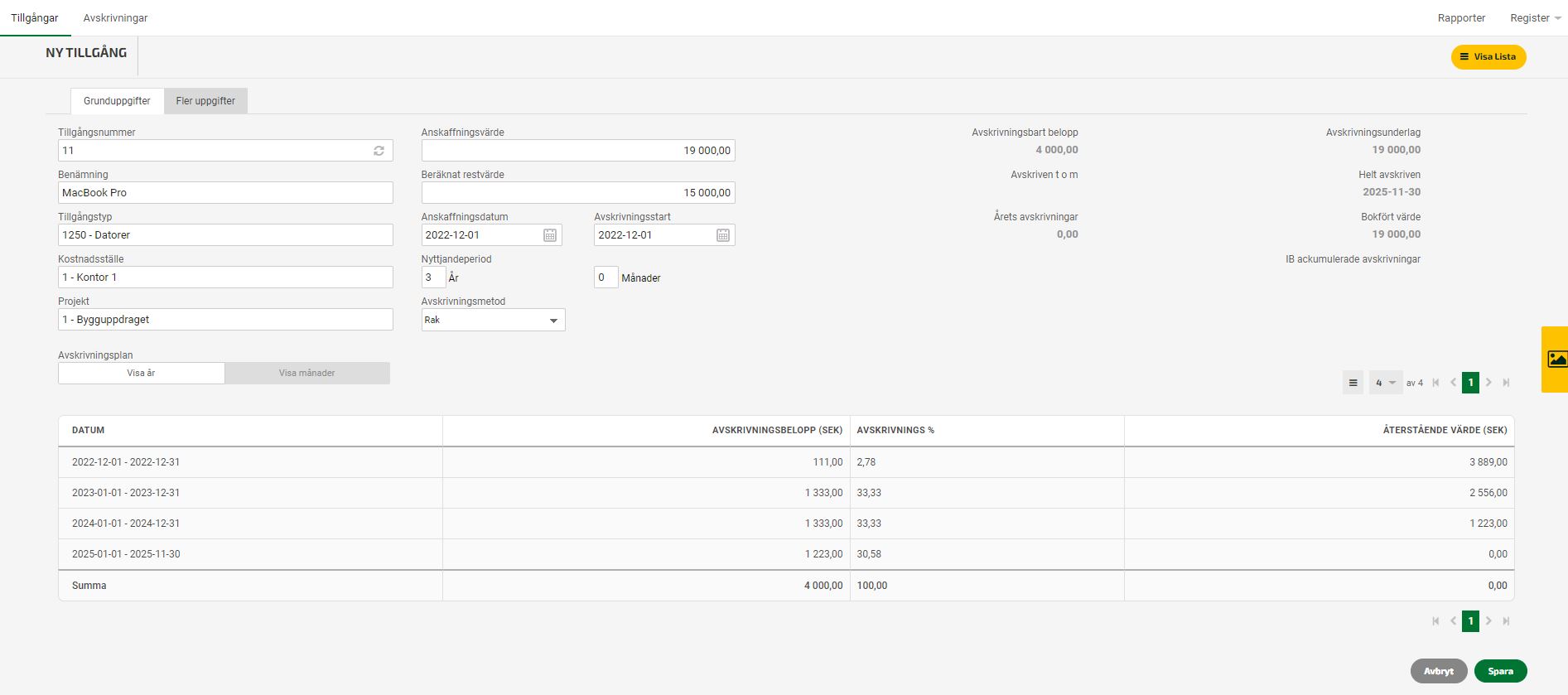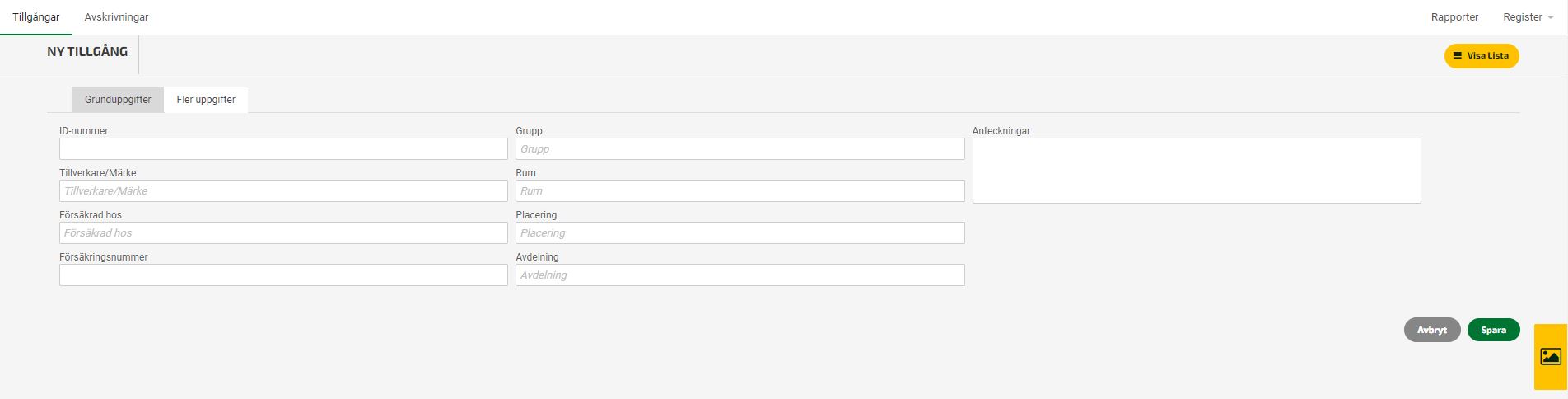Användarstöd
Skapa tillgång
- Fortnox Bokföring
- Fortnox Fakturering
- Faktura- & betaltjänster
-
Fortnox Lön
Arbeta ihop med dina anställda › Arbetsgivaravgift och arbetsgivardeklaration › Arbetsgivarintyg › Attest › Avtal › Bokföringsunderlag › Checklistor i Fortnox Lön › Collectum › Fora › Frågor & svar Fortnox Lön › Import & Export › Inställningar › Kalender › Korrekt skatteavdrag › Lönearter och beräkningar › Lönekörning › Enkel Lön › Lön Personlig › Ny i Lön › Personal › Rapporter › Semesterhantering › Statistikrapportering › Systemdokumentation › Allmänt - Fortnox Lön ›
- Fortnox Offert & Order
- Fortnox Digital byrå
- Fortnox Tid
- Kvitto & Resa
- Fortnox Lager
- Fortnox Anläggningsregister
- Fortnox Arkivplats
- Fortnox Autogiro
- Fortnox Bolagshanterare
- Fortnox Skolstöd
- Hantera Fortnox
- Bankkopplingar
- Kopplingar och blanketter
- FAQ - Vanligaste frågorna
- Felsökningsguider
- Kom igång-guider
- Kontantmetoden i Fortnox
- Nyheter i Fortnox
- Fortnox Resa
- Byt till Fortnox
- Fortnox Kvitto & Utlägg
- Fortnox Lagerbolag
- Fortnox Enskild firma
- Fortnox Bokslut & Skatt
- Fortnox Företagsbrevlåda
- Fortnox Företagskort
- Fortnox Koncern
- Fortnox Personalattest
-
Fortnox Rapport & Analys
FAQ - Rapport & Analys › SIE-Filer - Rapport & Analys › Affärsområden - Rapport & Analys › Allmänt om ekonomi - Rapport & Analys › Budget - Rapport & Analys › Formler - Rapport & Analys › Grafer - Rapport & Analys › KPI - Rapport & Analys › Rapporter - Rapport & Analys › Snabbguider - Rapport & Analys › Tabeller - Rapport & Analys ›
Film: Skapa tillgång i Fortnox Anläggningsregister
När du ska lägga upp en ny tillgång går du först till din tillgångslista, klicka sedan på knappen Skapa ny uppe i högra hörnet.
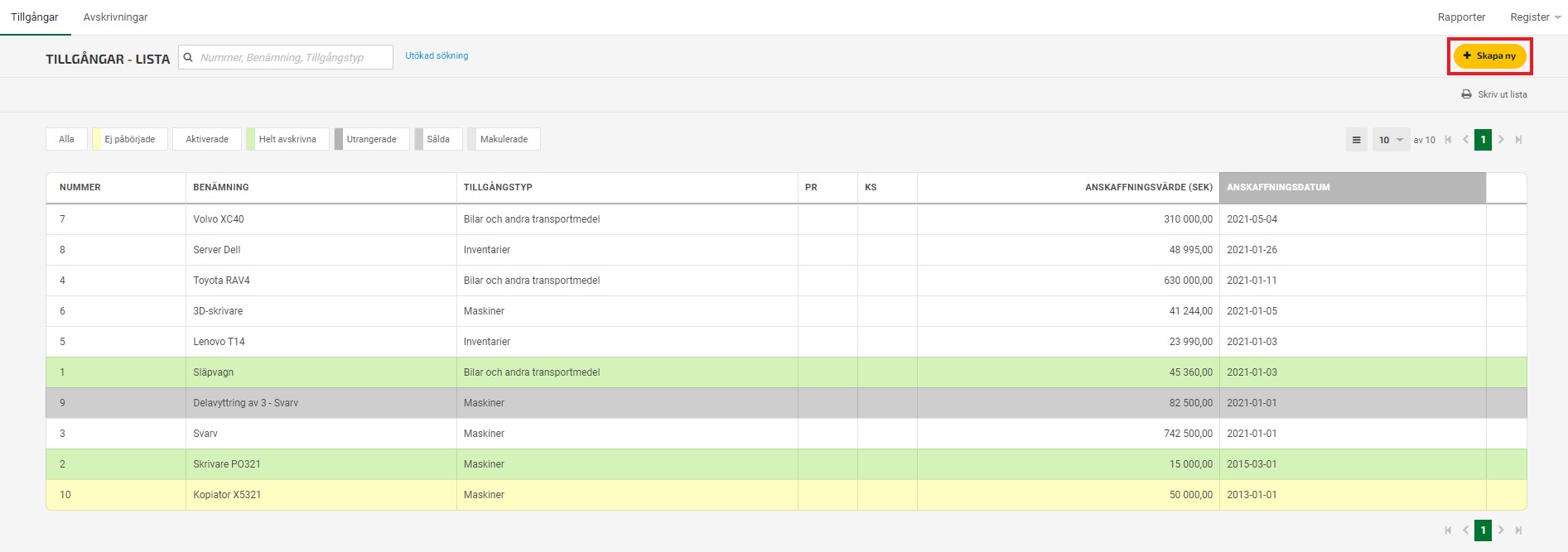
Du kommer då in på tillgångskortet där du anger Tillgångsnummer, Benämning och Tillgångstyp. Alla tillgångar har en tillgångstyp. Tillgångstypen styr vilken avskrivningstyp samt vilka konton som kommer att användas. Du kan lägga till egna tillgångstyper och välja vilka konton som ska användas. Det gör du under inställningarna uppe till höger.
Vill du koppla tillgången till ett kostnadsställe eller projekt har du möjlighet att göra det. Kostnadsstället och/eller projektet kommer då hamna på varje bokföringstransaktion som görs för tillgången.
I fältet Anskaffningsvärde fyller du i det belopp som motsvarar den kostnad som det inneburit att tillverka eller köpa in tillgången. Beräknat restvärde fyller du i om tillgången kommer ha kvar ett värde efter nyttjandeperiodens slut.
Fyll sedan i vilket datum tillgången köptes in i fältet Anskaffningsdatum. I fältet Avskrivningsstart anger du vilken månad tillgången ska börja skrivas av i programmet, observera att alla tillgångar har avskrivningsstart den 1:a varje månad. Om tillgången skrivits av i något annat program tidigare anger du från vilket datum avskrivningen ska fortsätta i Fortnox Anläggningsregister, alltså inte det ursprungliga avskrivningsdatumet.
Avslutningsvis fyller du i tillgångens Nyttjandeperiod samt vilken Avskrivningsmetod som ska användas. Ska du lägga upp en tillgång som du skrivit av i ett annat program tidigare anger du den återstående nyttjandeperioden istället för tillgångens totala nyttjandeperiod. Observera att du i sådant fall även behöver ange tillgångens ingående balans.
De olika metoderna för avskrivning är rak eller oregelbunden. Anger du att avskrivningsmetoden ska vara Rak kommer ett lika stort belopp skrivas av vid varje avskrivning. Om det ska skrivas av olika belopp varje månad/år ska du istället välja Oregelbunden som avskrivningsmetod.
När du är klar ser du tillgångens avskrivningsplan och kan välja att visa antingen per år eller per månad. Ute till höger ser du Avskrivningsbart belopp, värdet räknas ut genom följande formel: Avskrivningsunderlag * Avskrivningstyp - Beräknat restvärde. Avskrivningstypen kan vara 100 %, 75 % eller Ej avskrivningsbar.
När du gjort första avskrivningen kommer ett datum anges under rubriken Avskriven t.o.m. Detta datum kommer alltså ändras vid varje avskrivning. Beloppet för Avskrivningsunderlag är tillgångens anskaffningsvärde justerat med eventuella upp-/nedskrivningar.
Beloppet under Bokfört värde är avskrivningsunderlaget - samtliga avskrivningar. Beloppet under IB ackumulerade avskrivningar visar de avskrivningar som är utförda på tidigare räkenskapsår tillsammans med ev. manuellt angivet IB-värde. Summan som visas är alltså det ingående värdet för utförda avskrivningar vid räkenskapsårets start.
Under fliken Fler uppgifter har du möjlighet att lägga till information om tillverkare, försäkringsbolag samt var tillgången är placerad på företaget. Det du skriver i fälten kommer att sparas, och du kan använda samma igen på andra tillgångar genom att klicka på pilen längst ut till höger som visas när du klickar i aktuellt fält.
Vill du göra en anteckning har du även möjlighet till det.
Skulle du vilja koppla en bild till tillgången klickar du på den orangea bildikonen i mitten på högerkanten. Här kan du läsa mer om hur du kopplar bilder.